
スクールワークでスコアを追加できるファイルを送信する
生徒が概念、トピック、レッスンをどの程度理解しているかをテストするためのスコアを追加できるファイルを送信します。生徒はすべてのクラスでファイル、つまりアセスメントを表示し、テストの進捗状況や、教師からのフィードバック、レビュー、スコアを確認したりできます。
スコアを追加できるファイルを送信する
スクールワークApp
 で、ウィンドウの右上隅にある
で、ウィンドウの右上隅にある をタップします。
をタップします。「送信と収集」をタップし、次のいずれかの操作を行います。
既存のファイルを読み込むには、「Import a File(ファイルを読み込む)」をタップし、ファイルを検索するかファイルのある場所に移動して、そのファイルをタップし、コンテンツを読み込みます。
紙の書類を使用するには、「書類をスキャン」をタップし、デバイスのカメラに映るように書類を配置します。詳しい情報。
既存の写真を使用するには、「写真を選択」をタップして、写真を検索するか写真に移動して、その写真をタップしコンテンツを読み込みます。
注記: PDF、Pages、Numbers、Keynote、Googleドキュメント、Googleスプレッドシート、Googleスライド、画像ファイルを読み込んで、スクールワークのアセスメントを作成できます。
スクールワークによって、書類がアセスメントに変換されます。
アセスメントを編集し、「Assign(割り当て)」をタップします。
マークアップツールを使用してメモや情報をさらに追加します。
左上隅にある
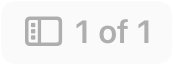 をタップし、
をタップし、 をタップしてページを編集します。
をタップしてページを編集します。
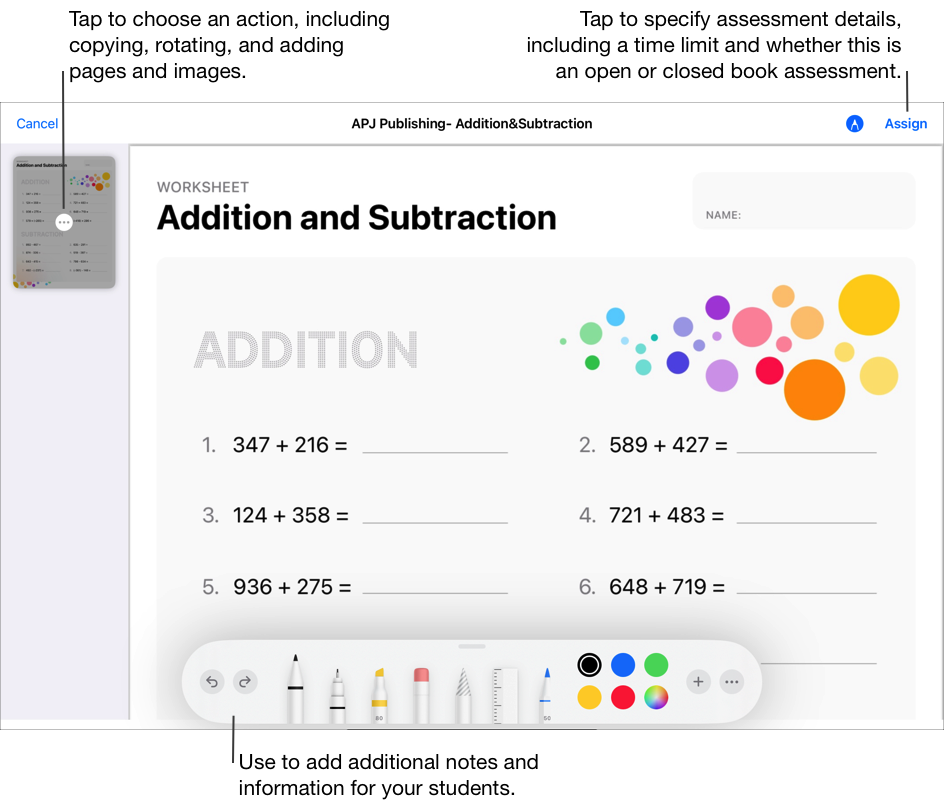
「割り当て先」をタップし、クラスをタップし、クラス全体またはクラスの1人以上の生徒をタップして追加してから、「完了」をタップします。
アセスメントのタイトルを入力し、説明文を入力します。
配信日を設定するには、「Deliver(配信)」をタップし、スクールワークでアセスメントを送信する日時を選択して、「完了」をタップします。
配信日を指定すると、事前にアセスメントを作成してから、アセスメントを生徒に送信する厳密な日時を指定できます。
異なる期限を設定するには、日付をタップし、目的の日時を選択して、「完了」をタップします。
アセスメントに期限を追加すると、期限後に生徒が提出する制作物はすべて遅延となります。期限を解除するには、
 をタップします。
をタップします。「その他のオプション」をタップしてから、以下のいずれかを実行します。
生徒がテストを受けることができる最大時間を指定するには、「制限時間」をタップし、時間を選択して、「完了」をタップします。
生徒に求める集中のレベルを指定するには、「Assessment Mode(アセスメントモード)」ポップアップメニューをタップしてから、「Open Book(参考資料あり)」または「Closed Book(参考資料なし)」を選択します。
Open Book(参考資料あり):生徒は、他の資料やスクールワーク以外のアプリを活用しながらアセスメントに取り組めます。
Closed Book(参考資料なし):生徒は、制作物を提出するまで、他の資料を使用することやアセスメントから離れることができません。
参考資料なしのアセスメントの場合、生徒はiPadでスクールワークしか使用できません。iPadのこの制限は、生徒が制作物を提出するか8時間が経過すると解除されます。
以下のいずれかを実行します。
アセスメントを送信する準備ができたら、「送信」をタップします。
配信日を指定した場合は、「スケジュール」をタップします。スクールワークは、指定した日時に送信するためにアセスメントを保存します。
アセスメントを送信またはスケジュールする準備ができていない場合は「閉じる」をタップし、「キャンセル」をタップして、「下書きとして保存」をタップして、アセスメントを後で送信するために下書きとして保存できます。